時間:2017-07-04 來源:互聯網 瀏覽量:
今天給大家帶來mac連接掃描儀該怎麼操作,如何給mac連接掃描儀,讓您輕鬆解決問題。
mac怎麼連接掃描儀 mac如何連接掃描儀。現在越來越多的人喜歡使用蘋果的電腦,那麼蘋果的電腦應該怎麼連接掃描儀呢?我們一起來看看吧。
關於在 OS X 中掃描的提示
1、使用“軟件更新”自動安裝第三方掃描儀/打印機軟件更新。
2、連接 USB 掃描儀可自動生成掃描儀/打印隊列。
3、您可以與家庭網絡中的其他 Mac 共享通過 USB 連接的掃描儀。
4、您可以通過多種應用軟件進行掃描:
5、圖像捕捉。
6、預覽。
7、“係統偏好設置”中的“打印與傳真”偏好設置。
8、掃描儀/打印機隊列
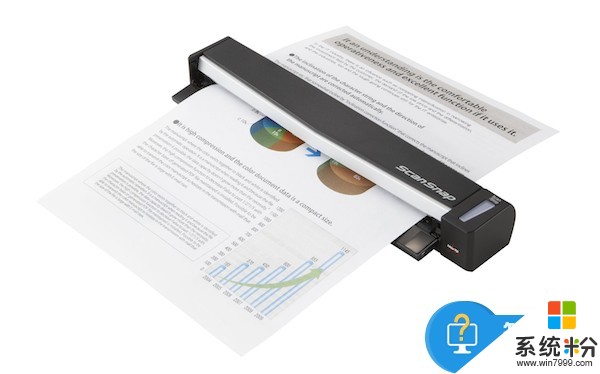
重要信息:如果您的掃描儀驅動程序支持 OS X 中的控製麵板功能,則按設備上的掃描按鈕可能無法啟動掃描進程。但是可以使用一些應用軟件即可控製該掃描儀。
連接掃描儀之前
確保掃描儀已接通電源,並且其控製麵板上不顯示任何警告。
確保您知道 Mac 的管理員帳戶名稱和密碼。
連接掃描儀
隻需通過 USB 線纜即可連接多動能打印機或掃描儀。如果多功能打印機使用以太網或無線網絡,請確保將其配置為與 Mac 使用同一本地網絡。接著,選取 Apple () > 係統偏好設置...,然後選取顯示 > 打印與掃描。點按左側“打印機”麵板下的“+”(加號)圖標並選擇您要添加的打印機。
連接到掃描儀後,請運行“軟件更新”,檢查是否有最新的第三方打印機/掃描儀軟件及更新。
注:避免安裝掃描儀附帶的軟件,因為其可能已過時。OS X 和“軟件更新”包含最新版本的掃描儀軟件。將來,一些更新發布後,您可通過“軟件更新”獲取這些更新。
以上就是對於蘋果電腦連接掃描儀的介紹,希望可以幫助到很多需要幫助的網友們。
以上就是mac連接掃描儀該怎麼操作,如何給mac連接掃描儀教程,希望本文中能幫您解決問題。